SiteKiosk Online Windows cuenta con la utilidad independiente de Gestor de Seguridad, que hereda todas las funciones del SiteKiosk Windows clásico. Si ya ha utilizado Sitekiosk Windows clásico no tendrá ninguna dificultad en manejarlo. En caso contrario, no se preocupe, en este tema lo abordamos de forma detallada.
1. SiteKiosk Online Windows: Introducción al Gestor de Seguridad

El Gestor de Seguridad es una aplicación complementaria a SiteKiosk Online Windows encargada de la gestión de permisos de usuario restringido, por defecto, SiteKiosk, que se crea durante la instalación de SiteKiosk Online Windows. Esta utilidad es igual a la que existente en SiteKiosk Windows clásico.
Lo que necesita saber sobre el Gestor de Seguridad:
- Al instalar SiteKiosk Online Windows el proceso de instalación ha creado una nueva cuenta de usuario SiteKiosk en Windows como usuario restringido (por defecto SiteKiosk), con el que arrancará SiteKiosk Online en el modo auto-inicio.
- Este nuevo usuario está protegido por defecto, con el llamado "Perfil Protegido" del Gestor de Seguridad
- En la mayoría de los casos NO necesitará utilizar el Gestor de Seguridad, y utilizar todos los ajustes por defecto
- . Únicamente necesitará usar el Gestor de Seguridad en los siguientes casos:
- si necesita cambiar los ajustes de sistema dependientes de la cuenta de Windows: por ejemplo, para configurar una impresora determinada, o para aplicaciones de terceros con ajustes dependientes del usuario de Windows). Para ello puede desproteger el usuario restringido utilizando el Gestor de Seguridad y eligiendo el perfil a "No Protegido". Entonces podrá iniciar sesión en Windows con el usuario restringido, y revisar los ajustes necesarios. Después podrá volver aplicar de nuevo el "Perfil Protegido"
- si necesita cambiar los permisos de acceso a unidades o ficheros en el usuario restringido. Para ello puede utilizar el perfil "Personalizado", y aplicar los ajustes necesarios. (ej. impresora predeterminada o aplicaciones de terceros que necesitan ajustes distintos por cada usuario)
- También puede crear un perfil personalizado eligiendo el perfil "Personalizado".
- Si necesita crear un usuario distinto o utilizar un usuario de dominio podrá configurar estas opciones más adelante desde el Gestor de Seguridad. El procedimiento es similar al de SiteKiosk Windows clásico.
2. SiteKiosk Online Windows: el Perfil Protegido por defecto

Cada vez que ejecutemos el Gestor de Seguridad, por defecto nos ofrecerá habilitar el Perfil Protegido. Este perfil incluye todos los ajustes por defecto recomendados. Es decir, que si no necesita realizar ningún cambio ni modificar ajustes de la cuenta de Windows del usuario que utiliza para el modo auto-inicio, no necesitará hacer nada más.
La vista del cuadro de diálogo al abrir el Gestor de Seguridad es la siguiente:
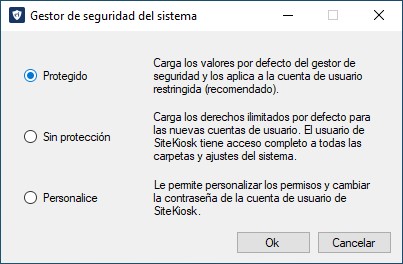
3. SiteKiosk Online Windows: el Perfil Desprotegido

El Perfil Desprotegido, o Sin Protección, es el que permite conceder todos los permisos al usuario restringido (por defecto Sitekiosk), que es la cuenta del usuario limitado de Windows con la que arranca SiteKiosk en el modo Auto-Inicio.
¿cuándo podemos necesitar cargar este perfil?
En cualquier caso que un ajuste de sistema (de Windows), como la impresora predeterminada, el acceso a un driver ODBC o cualquier otro ajuste dependiente del usuario de Windows, o los ajustes de una aplicación de terceros (ej. Adobe Reader) dependan del usuario de Windows.
¿cómo proceder en ese caso?
Consulte el tema de los foros cambiando ajustes de Windows del usuario limitado SiteKiosk.
Observe que, según se explcia en ese procedimiento, el Perfil Desprotegido debe considerarse como una situación temporal para efecturar los cambios necesarios en la cuenta del usuario limitado, o en las aplicacionesde terceros. Por tanto, una vez se han aplicado los ajustes necesarios siempre es recomendable volver a activar el Perfil Protegido o el Perfil Personalizado (si lo utiliza), para conseguir la protección más efectiva de su kiosco o dispositivo.
4. SiteKiosk Online Windows: el Perfil Personalizado

El Perfil Personalizado nos será de utilidad cuando necesitemos aplicar algunos ajustes adicionales con respecto al Perfil Protegido. Estos ajustes personalizados pueden refererirse a 5 grupos de ajustes
4.1 Ajustes personalizados sobre la cuenta de usuario limitado
Puede decidir cambiar el nombre a mostrar al inicio de sesión Windows, no mostrarlo, o la contraseña:
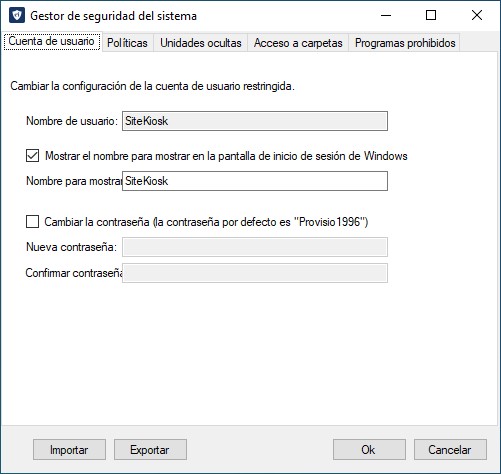
Notas importantes sobre los ajustes de la cuenta de usuario restringida:
- En general no necesita realizar cambios en este apartado
- La contraseña del usuario restringido sólo la utiliza SiteKiosk Online al iniciar sesión. Con la configuración por defecto de Perfil Protegido, o también de Perfil Personalizado (si lo utiliza) un inicio de sesión en esta cuenta de usuario sólo permitirá arrancar SiteKiosk
- Nunca debe cambiar la contraseña del usuario desde el Panel de Control de Windows. Si quiere cambiarla debe realizarlo desde este apartado del Gestor de Seguridad
4.2 Ajustes personalizados de Políticas de seguridad
Las políticas del Gestor de Seguridad controlan importantes ajustes de seguridad sobre funciones no permitidas por defecto en SiteKiosk.
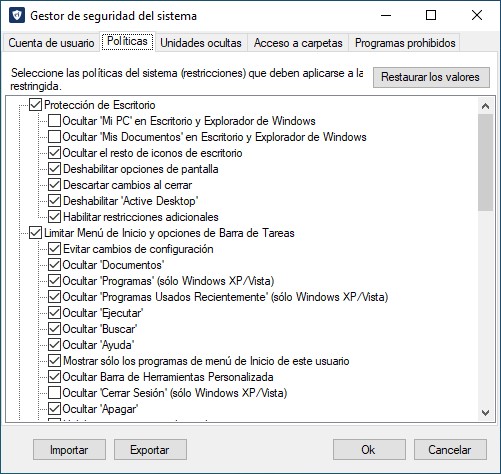
4.3 Ajustes personalizados de acceso a Unidades de almacenamiento
SiteKiosk protege por defecto el acceso a las unidades de disco o almacenamiento distintas a la unidad C: principal. Si necesita conceder acceso a otras unidades puede hacerlo desde este apartado. Observe que por defecto todas las unidades están protegidas (no se permite el acceso), pero puede desmarcar las unidades que necesite:
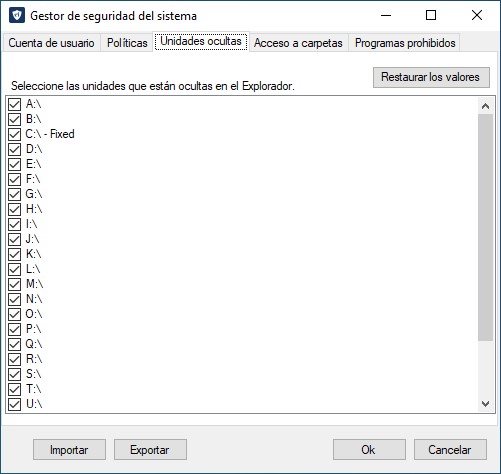
4.4 Ajustes personalizados de acceso a carpetas y permisos de sistema
SiteKiosk protege por defecto el acceso a las carpetas que no son necesarias para el funcionamiento de SiteKiosk o de programas de terceros. Además estable los permisos por defecto necesarios de ejecución, lectura, escritura, etc. Si necesita añadir alguna ruta adicional o cambiar los permisos, puede hacerlo a través de este apartado.
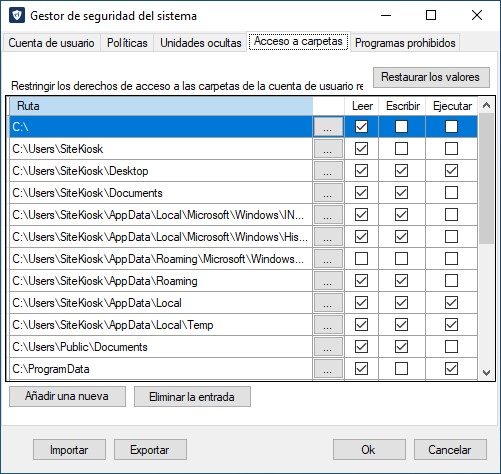
4.5 Programas no permitidos
SiteKiosk no permite por defecto utilizar programas ni utilidades que pongan el riesgo la seguridad del sistema o la manipulación del sistema operativo. Para ello mantiene una lista que puede consultar y editar en caso necesario si quiere realizar alguna exepción.
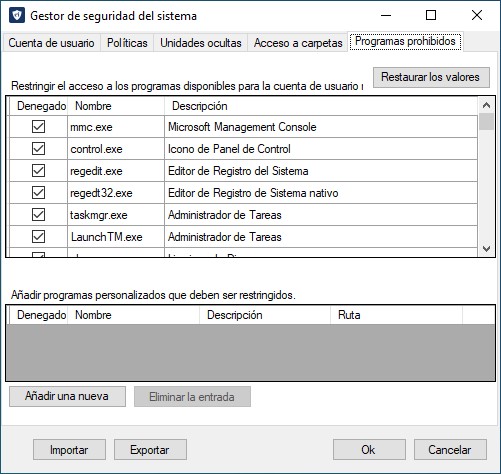
Opere con precaución:
Tenga en cuenta que la configuración por defecto es la óptima y no debería variar estos ajustes si no tiene razón clara para cambiarlos.

El software cliente de de SiteKiosk Online se ha simplificado al máximo para permitir controlar sus máquinas de forma centralizada directamente desde la parte servidor. En la práctica esto supone una gran ventaja a la hora de la instalación y también a la hora de configurar en pocos pasos sus máquinas cliente.
Vea también
Instalación
Arrancar SiteKiosk Online Cliente
Salir de SiteKiosk Online Cliente
Configuración Personalizada de la Máquina Cliente
Licencias SiteKiosk Online Cliente
Pantalla de Emergencia
Arrancar SiteKiosk Online Cliente
Salir de SiteKiosk Online Cliente
Configuración Personalizada de la Máquina Cliente
Licencias SiteKiosk Online Cliente
Pantalla de Emergencia
Volver arriba